Reklame
 Windows 7 indeholder en beskedent, letanvendelig firewall, der beskytter din computer mod indgående trafik. Hvis du leder efter mere avancerede indstillinger, såsom muligheden for at kontrollere udgående trafik eller se programmerne ved hjælp af din internetforbindelse, vil du i stedet have en tredjeparts firewall.
Windows 7 indeholder en beskedent, letanvendelig firewall, der beskytter din computer mod indgående trafik. Hvis du leder efter mere avancerede indstillinger, såsom muligheden for at kontrollere udgående trafik eller se programmerne ved hjælp af din internetforbindelse, vil du i stedet have en tredjeparts firewall.
Windows 7-firewall har mange af de magtfulde indstillinger, du finder i andre firewalls, men dens avancerede indstillingsgrænseflade er meget mere kompliceret at bruge end andre firewalls. Windows-firewalls avancerede interface er designet til systemadministratorer, mens andre firewalls er designet til brugere.
Hvad firewalls gør
Der er flere typer firewalls, som vi har drøftet i fortiden Hvordan fungerer en firewall? [MakeUseOf Explains]Der er tre stykker software, som efter min mening udgør rygraden i et anstændigt sikkerhedsopsætning på din hjemme-pc. Dette er anti-virus, firewall og passwordadministrator. Af disse er ... Læs mere . Windows 7-firewall er som andre tredjeparts firewall-programmer en software-firewall, der styrer, hvordan applikationer på dit system får adgang til Internettet. Firewalls kan blokere både indgående og udgående trafik.
Indgående trafik
Windows 7s standard firewall 3 ting, du skal vide om din Windows 7-firewallWindows 7 Firewall er software, der styrer din netværkstrafik. Dens standardadfærd er at tillade udgående trafik og afvise indgående trafik. De fleste programmer, der dog kræver en ændring fra standardindstillingerne, kan imidlertid ... Læs mere er designet til at køre med lidt brugerinput. Bortset fra at specificere, om et netværk er et hjem, et arbejde eller et offentligt netværk, når du opretter forbindelse - en funktion, der er almindelig i tredjeparts firewalls - beder det dig kun, når et program fungerer som en server. Hvis et program ønsker at modtage indgående forbindelser fra Internettet, blokerer Windows-firewall indgående forbindelser og spørger dig, om du vil tillade dem.
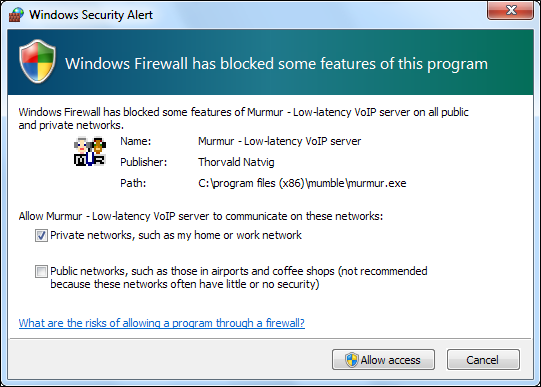
Du kan styre firewall fra Windows Firewall-kontrolpanelet, der findes under System og sikkerhed i kontrolpanelet. For at kontrollere de programmer, der har adgang til Internettet, skal du klikke på “Tillad et program eller en funktion gennem Windows Firewall”Link i venstre side af vinduet.
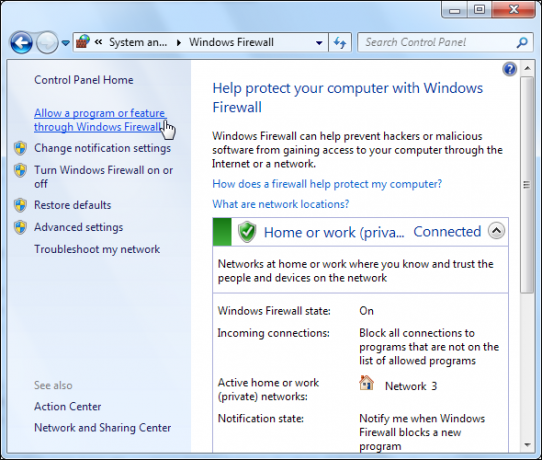
Klik på “Ændre indstillinger" knappen og brug afkrydsningsfelterne til at kontrollere, hvilke programmer der kan modtage forbindelser på private eller offentlige netværk. Du kan også bruge "Tillad et andet program”-Knappen for at tillade et specifikt program, selvom Windows skulle bede dig om, hvis man forsøger at få adgang til Internettet.

Udgående trafik
Windows 7-firewall giver alle programmer mulighed for at etablere udgående forbindelser til Internettet uden nogen brugerbekræftelse. Tredjeparts firewalls De tre bedste gratis firewalls til Windows Læs mere , såsom Comodo, kan også bede dig, når et program vil have adgang til Internettet. Nogle firewalls har endda databaser med kendte sikre applikationer, som de automatisk kan tillade. Som standard spørger Comodo og nogle andre firewalls dig kun, om et ukendt program ønsker at få adgang til Internettet.
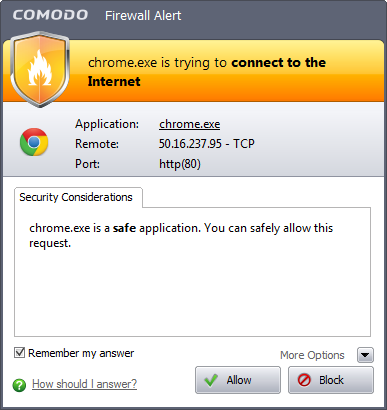
Du kan faktisk kontrollere udgående trafik i Windows 7-firewall, selvom du ikke kan få den til at spørge dig, når et program vil have adgang til Internettet. Klik først på “Avancerede indstillinger”-Link til venstre i firewall-kontrolpanelvinduet.
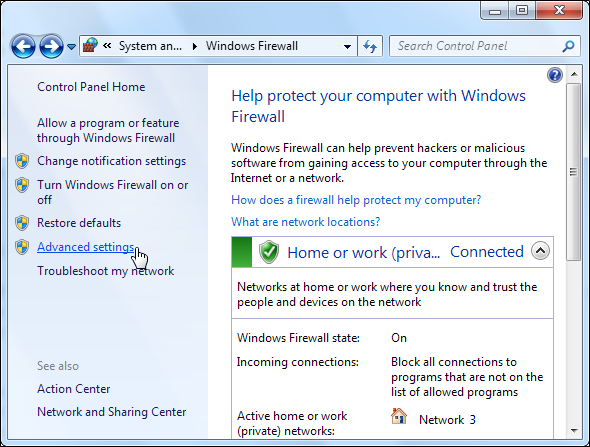
I vinduet Avancerede indstillinger skal du vælge “Udgående regler”Og klik på“Ny regel" link.

Brug guiden til at specificere et specifikt programs .exe-fil og vælg "Bloker denne forbindelse" mulighed.

Dette er meget vanskeligere og involveret end den måde, du vil blokere et program i en tredjeparts firewall på. Du kan blokere et program fra den prompt, der vises, når det forsøger at få adgang til Internettet, eller ved at klikke på indstillingen Bloker applikation i din firewall.
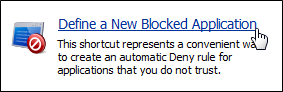
Avancerede indstillinger
Gå ud over de grundlæggende indstillinger ved at klikke på “Avancerede indstillinger”-Link, og du finder en overraskende kraftfuld grænseflade til konfiguration af Windows 7-firewall.

Du kan oprette regler, der kan filtrere trafik baseret på porte, IP-adresser og tilknyttede programmer.
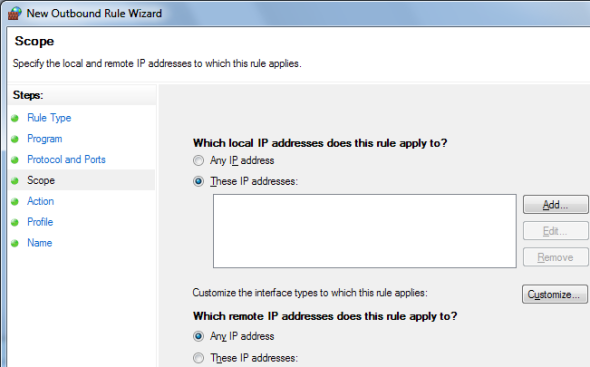
Mens systemadministratorer uden tvivl vil sætte pris på indstillingerne her, er dette en unødvendigt forvirrende grænseflade for de fleste brugere. Hvis du vil grave dybt ned i din firewalls indstillinger, finder du, at tredjeparts firewalls tilbyder en lettere at bruge grænseflade.

Visning af netværksaktivitet
Tredjeparts firewalls har også funktioner, der viser dig, hvilke applikationer der får adgang til Internettet, og hvor meget trafik de bruger. Windows 7-firewall giver ikke disse oplysninger.
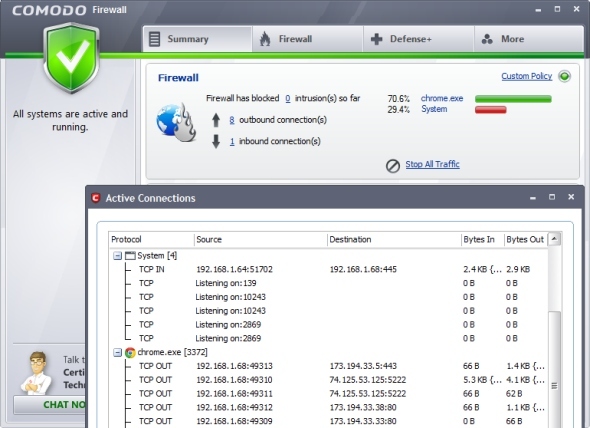
Dommen
Hvis du leder efter en firewall, der holder din computer sikker mod indgående trafik og giver dig mulighed for at kontrollere, hvilken applikationer fungerer som servere med lidt ståhej, Windows 7-firewall er en letanvendelig mulighed, der allerede findes på din computer.
Hvis du vil kontrollere, hvilke applikationer der kan få adgang til Internettet og bruge andre avancerede indstillinger, har du det bedre med en tredjeparts firewall. Tredjeparts firewalls præsenterer avancerede muligheder i letforståelige grænseflader.
Bruger du en tredjeparts firewall, eller er Windows 7-firewall god nok? Hvis du bruger en tredjeparts firewall, hvilken bruger du så? Efterlad en kommentar og fortæl os det.
Billedkredit: Firewall-grafik via Shutterstock
Chris Hoffman er en teknisk blogger og en teknologisk afhængig, der bor i Eugene, Oregon.